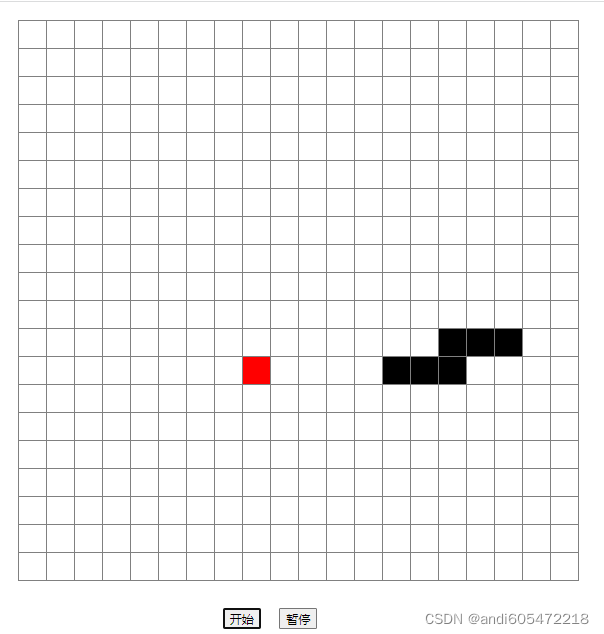最近用react写了个贪吃蛇,写的过程中参考了一些文档,基本都是用class写的,用函数式组件写的不多,所以记录下用函数式组件实现的,不算完美,仅供需要的小伙伴参考。
hooks结合定时器一起使用的时候会出现闭包问题,数据更新后拿不到期望的值,卡了一上午,最后用useRef解决。
只需要这样定义,在需要使用的地方用foodRef.current就能获取到期望值了
const [food, setFood] = useState<any>({ x: 0, y: 5 });
const foodRef = useRef<any>()
foodRef.current = food附两个useRef相关文档参考:
用 useRef() 去解决 react-hook ”闭包陷阱“_brucehongsen的博客-CSDN博客
使用 React Hooks 声明 setInterval — Overreacted
继续贪吃蛇,先上效果图:
代码实现主要包括以下几点:
1.绘制背景,可以用表格也可以用空白背景
2.定义snake、food、direction等状态
3.监听键盘事件
4.实现snake的移动:转向控制、整体移动
5.snake吃食物:snake长度+1,生成下一个食物点,每吃到一个食物snake移动速度加快20,即定时器间隔-20
6.碰撞检测:碰到墙体和碰到自己
以下为完整代码:
import React, { useEffect, useState, useRef } from "react";
import "./index.css";
let interval;
let direction = "right";
const size = { row: 20, col: 20 };
const red = <div className="red"></div>;
const black = <div className="black"></div>;
const Snake: React.FC = (props: any) => {
const [isRunning, setIsRunning] = useState<Boolean>(false);
const [snake, setSnake] = useState<any>([{ x: 0, y: 0 }]);
const [speed, setSpeed] = useState<number>(500)
const [food, setFood] = useState<any>({ x: 0, y: 5 });
const foodRef = useRef<any>()
foodRef.current = food
const speedRef = useRef<number>()
speedRef.current = speed
useEffect(() => {
if (isRunning) {
document.addEventListener("keydown", keyDownPress);
}
return () => {
document.removeEventListener("keydown", keyDownPress);
};
}, [isRunning]);
// 监听键盘事件
const keyDownPress = (e) => {
switch (e.key) {
case "ArrowDown":
direction = "down";
break;
case "ArrowLeft":
direction = "left";
break;
case "ArrowUp":
direction = "up";
break;
case "ArrowRight":
direction = "right";
break;
default:
break;
}
};
// 开始
const clickStart = () => {
console.log(speedRef.current)
interval && clearInterval(interval)
interval = setInterval(function () {
move();
}, speedRef.current);
setIsRunning(true);
};
// snake移动,碰撞检测、吃食物、整体移动等都是在move()函数处理
const move = () => {
let food = foodRef.current || {x: 0,y: 0}
let first = { x: snake[0].x, y: snake[0].y };
let last = {};
switch (direction) {
case "up":
first.x -= 1;
break;
case "down":
first.x += 1;
break;
case "left":
first.y -= 1;
break;
case "right":
first.y += 1;
break;
default:
break;
}
if (snake.length > 1 && first.x == snake[1].x && first.y == snake[1].y) {
// 前进方向不能逆行
switch (direction) {
case "up":
first.x += 2;
break;
case "down":
first.x -= 2;
break;
case "left":
first.y += 2;
break;
case "right":
first.y -= 2;
break;
default:
break;
}
}
// 碰撞检测
if (collision(first)) {
clearInterval(interval);
alert("Game Over!");
return;
}
let eat = false;
// 吃到食物
if ( first.x === food.x && first.y === food.y) {
eat = true;
last = { x: snake[snake.length - 1].x, y: snake[snake.length - 1].y };
}
// 蛇整体动起来
for (let s in snake) {
var next_first = { x: snake[s].x, y: snake[s].y };
snake[s].x = first.x;
snake[s].y = first.y;
first = next_first;
}
// 吃到食物之后蛇变长
if (eat) {
eat = false
snake[snake.length] = last;
showNewFood();
}
// 这里如果直接用setSnake(snake),react会判断数组没变,不会重新渲染
// 前面用JSON.parse(JSON.stringify(snake))深拷贝也不行。。。
setSnake([...snake]);
};
// 碰撞检测
const collision = (first) => {
// 碰到边界
if (
first.x > size.row - 1 ||
first.x < 0 ||
first.y > size.col - 1 ||
first.y < 0
) {
return true;
}
// 碰到自己
// for(let i = 0; i < snake.length; i++) {
// if(snake[i].x === first.x && snake[i].y === first.y) {
// return true
// }
// }
let _snake = snake.filter(
(item) => item.x === first.x && item.y === first.y
);
if (_snake.length > 0) {
return true;
}
return false;
};
// 用于生成下一个食物点(排除snake和当前food)
const showNewFood = () => {
let nextArr: any = [];
for (let r = 0; r < size.row; r++) {
for (let c = 0; c < size.col; c++) {
if (getStatus(r, c) === 0) {
let n = { x: r, y: c };
nextArr.push(n);
}
}
}
let nextIndex = Math.round(Math.random() * nextArr.length - 1);
setFood({ x: nextArr[nextIndex].x, y: nextArr[nextIndex].y });
// 加速后需要重启定时器
setSpeed(speedRef.current - 20)
clickPause()
clickStart()
};
// 判断当前点是snake或者food,渲染的时候调用,生成新食物的时候也要用
const getStatus = (r, c) => {
for (let s in snake) {
if (snake[s].x === r && snake[s].y === c) {
// snake
return 1;
}
if (food.x === r && food.y === c) {
// food
return 2;
}
}
return 0;
};
// 暂停
const clickPause = () => {
interval && clearInterval(interval);
setIsRunning(false);
};
// 渲染表格,数据更新后会自动调用这个函数
const refresh = () => {
let trArr = [];
for (let i = 0; i < size.row; i++) {
let tdArr = [];
for (let j = 0; j < size.col; j++) {
let value = getStatus(i, j);
if (value === 0) {
tdArr.push(<td key={i * 20 + j}></td>);
} else if (value === 1) {
tdArr.push(<td key={i * 20 + j}>{black}</td>);
} else if (value === 2) {
tdArr.push(<td key={i * 20 + j}>{red}</td>);
}
}
trArr.push(<tr key={i}>{tdArr}</tr>);
}
return <tbody>{trArr}</tbody>;
};
return (
<div>
<div className="game_background">
<table border="1">{refresh()}</table>
</div>
<div className="start">
<button
className="button"
onClick={() => {
clickStart();
}}
>
开始
</button>
<button
className="button"
onClick={() => {
clickPause();
}}
>
暂停
</button>
</div>
</div>
);
};
export default Snake;
.game_background{
width: 60%;
float: left;
margin: 20px;
}
.game_background table {
border-collapse: collapse;
}
.game_background table td{
width: 30px;
height: 30px;
padding: 0;
margin: 0;
}
.black {
background-color: black;
width: 100%;
height: 100%;
}
.red {
background-color: red;
width: 100%;
height: 100%;
}
.start {
text-align: center;
width: 600px;
}
.button {
margin: 10px;
}代码链接: